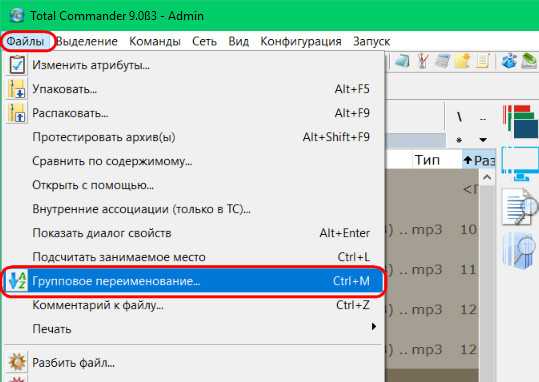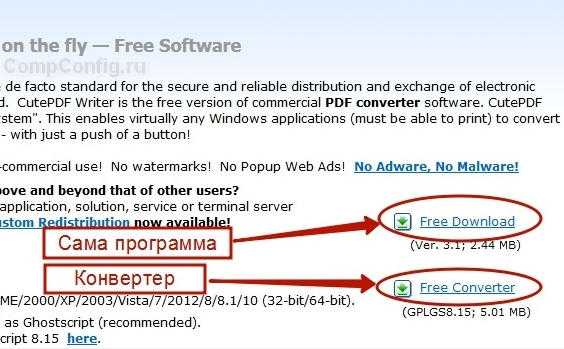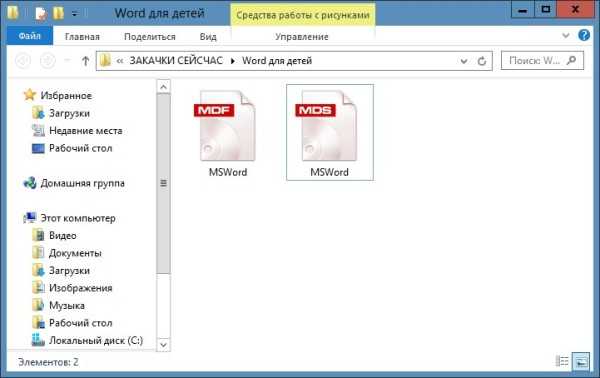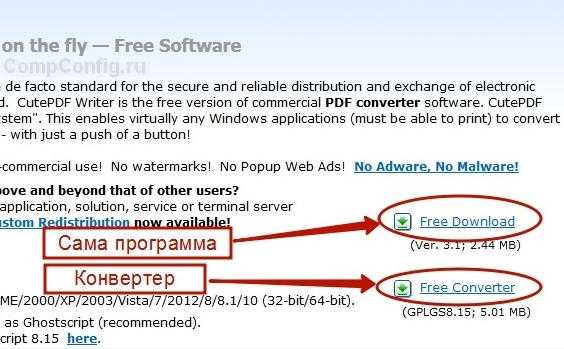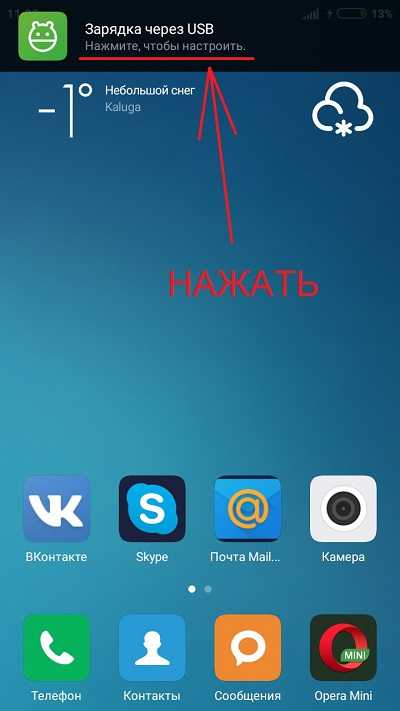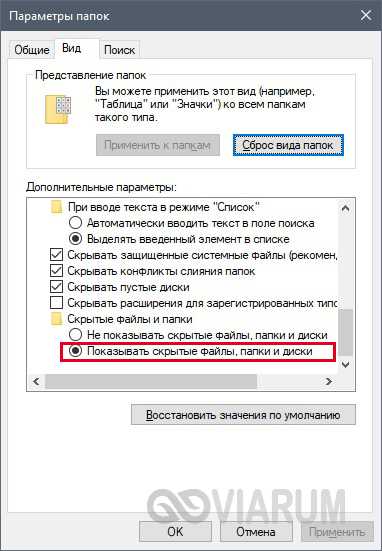Как преобразовать файлы flac в отдельные mp3
Конвертация FLAC в MP3 с разбивкой на треки используя CUE файл.
FLAC (Free Lossless Audio Codec) — популярный открытый формат, предназначенный для сжатия аудиоданных без потери качества. Наряду с APE, ALAC, WavPack и WMA Lossless, особенно почитаем в среде меломанов.
При всех своих плюсах, формат имеет один существенный минус — это размер. Копия аудиодиска в формате FLAC будет занимать порядка 400–500 Mb, что не очень много для современных компьютеров, но для мобильных устройств это все еще тяжеловато. Сейчас мы покажем как быстро и легко можно перевести файлы из формата FLAC в более "легкий" MP3.
Это руководство написано с использованием версии для Mac, порядок действий для Windows ничем не отличается.
Скачать для другой ОС
-
Добавим FLAC файл
Скачайте и запустите MediaHuman Audio Converter, затем нажмите кнопку Добавить на панели инструментов и выберите необходимый файл. Можно просто перетащить нужный файл на окно программы.
-
Разбивка по CUE
Если в каталоге с FLAC файлом будет обнаружен CUE файл (чаще всего такой набор называют (image+.cue)) — программа предложит разбить FLAC на треки.
-
Выбираем формат MP3
После того как файлы добавлены пришло время выбрать формат конвертации, в нашем случае это будет MP3. Для этого нажимаем кнопку Формат на панели инструментов (обычно на ней написан текущий формат) и выбираем из списка MP3.
Если нажать на стрелочку, откроется меню со списком последних использованных форматов.
-
Дополнительные настройки формата
В этом диалоге вы можете выбрать дополнительные настройки формата (количество каналов, битрейт, сэмплрейт). Можно выбрать готовые настройки из списка или нажать Настроить и создать свои, которые будут сохранены и доступны для будущих конвертаций.
-
Начинаем конвертацию
Все готово, осталось только нажать кнопку Конвертировать и наблюдать за процессом.
-
Пока идет процесс
Программа использует всю мощь вашего компьютера и по умолчанию будет запускать столько одновременных процессов конвертации, сколько ядер у процессора. Значение этого параметра можно уменьшить в Настройках.
-
Конвертация завершена
Ну вот, всего за несколько несложных шагов мы разбили FLAC образ на треки и преобразовали его в формат MP3. Для того чтобы перейти к расположению получившихся файлов нажмите кнопку Показать.
Мы надеемся, что вы найдете это руководство таким же простым и полезным как наша программа. Аналогичным образом можно разделить файл FLAC (image+.cue) на треки FLAC (tracks+.cue) или перекодировать FLAC в ALAC (Apple Lossless) или другие форматы.
Please enable JavaScript to view the comments powered by Disqus. comments powered by
Онлайн конвертер аудио из FLAC в MP3
- Главная
- Онлайн конвертер аудио
- Онлайн конвертер аудио из FLAC в MP3
Локальный файл Онлайн файл
| # | Результат | Исходный файл |
|---|
Чтобы выполнить конвертацию аудио, выполните несколько шагов:
- С помощью кнопок "Локальный файл" или "Онлайн файл" укажите каким образом загрузить аудио файл на сервер. Используете "локальный файл" если вам нужно сконвертировать файл с вашего компьютера, для того чтобы указать файл, находящийся в интернете выберите "Онлайн файл" и в появившемся поле вставьте ссылку на файл. Мы не устанавливаем никаких ограничений на размер аудио файлов, но чем больше файл, тем больше времени будет занимать конвертация. Просто наберитесь терпения и все получится. Вы можете конвертировать файлы из аудио или видео форматов. Для форматов, поддерживающих теги, данные будут так же перенесены.
- Для начала конвертации нажмите кнопку "Конвертировать" чтобы начать преобразование. В случае успешной конвертации файл будет доступен в разделе "Результаты конвертации". Если вам нужно просто скачать файл, то кликните на имя файла. Если вы хотите получить другие способы сохранения, то нажмите на значок чтобы сформировать QR-код для загрузки результата на ваш мобильный телефон или планшет, а также если вы хотите сохранить файл в одном из онлайн-сервисов хранения данных, таких как Google Drive или Dropbox.
Пожалуйста, будьте терпеливы в процессе преобразования.
Сравнение форматов FLAC и MP3
| Format introduction | FLAC (Free Lossless Audio Codec) is an audio coding format for lossless compression of digital audio, and is also the name of the reference codec implementation. Digital audio compressed by FLAC's algorithm can typically be reduced to 50-60% of its original size and decompress to an identical copy of the original audio data. | MPEG-1 or MPEG-2 Audio Layer III, more commonly referred to as MP3, is an audio coding format for digital audio which uses a form of lossy data compression. It is a common audio format for consumer audio streaming or storage, as well as a de facto standard of digital audio compression for the transfer and playback of music on most digital audio players. |
| Technical details | The technical strengths of FLAC compared to other lossless formats lie in its ability to be streamed and decoded quickly, independent of compression level. In a comparison of compressed audio formats, FFmpeg's FLAC implementation was noted to have the fastest and most efficient embedded decoder of any modern lossless audio format. | The use of lossy compression is designed to greatly reduce the amount of data required to represent the audio recording and still sound like a faithful reproduction of the original uncompressed audio. An MP3 file that is created using the setting of 128 kbit/s will result in a file that is about 1/11 the size of the CD file created from the original audio source. |
| File extension | .flac | .mp3 |
| MIME | audio/x-flac | audio/mpeg, audio/MPA, audio/mpa-robust |
| Developed by | Xiph.Org Foundation | Fraunhofer Institute |
| Type of format | Audio | Digital audio |
| Associated programs | Windows 10, Android, Blackberry 10 and Jolla devices. | VLC media player, MPlayer, Winamp, foobar2000. |
| Wiki | https://en.wikipedia.org/wiki/FLAC | https://en.wikipedia.org/wiki/MP3 |
Онлайн конвертер аудио из FLAC в MP3
- Главная
- Онлайн конвертер аудио
- Онлайн конвертер аудио из FLAC в MP3
Локальный файл Онлайн файл
| # | Результат | Исходный файл |
|---|
Пожалуйста, отключите блокировку рекламы для этого сайта.
Подробнее
Чтобы выполнить конвертацию аудио, выполните несколько шагов:
- С помощью кнопок "Локальный файл" или "Онлайн файл" укажите каким образом загрузить аудио файл на сервер. Используете "локальный файл" если вам нужно сконвертировать файл с вашего компьютера, для того чтобы указать файл, находящийся в интернете выберите "Онлайн файл" и в появившемся поле вставьте ссылку на файл. Мы не устанавливаем никаких ограничений на размер аудио файлов, но чем больше файл, тем больше времени будет занимать конвертация. Просто наберитесь терпения и все получится. Вы можете конвертировать файлы из аудио или видео форматов. Для форматов, поддерживающих теги, данные будут так же перенесены.
- Для начала конвертации нажмите кнопку "Конвертировать" чтобы начать преобразование. В случае успешной конвертации файл будет доступен в разделе "Результаты конвертации". Если вам нужно просто скачать файл, то кликните на имя файла. Если вы хотите получить другие способы сохранения, то нажмите на значок чтобы сформировать QR-код для загрузки результата на ваш мобильный телефон или планшет, а также если вы хотите сохранить файл в одном из онлайн-сервисов хранения данных, таких как Google Drive или Dropbox.
Пожалуйста, будьте терпеливы в процессе преобразования.
Сравнение форматов FLAC и MP3
| Format introduction | FLAC (Free Lossless Audio Codec) is an audio coding format for lossless compression of digital audio, and is also the name of the reference codec implementation. Digital audio compressed by FLAC's algorithm can typically be reduced to 50-60% of its original size and decompress to an identical copy of the original audio data. | MPEG-1 or MPEG-2 Audio Layer III, more commonly referred to as MP3, is an audio coding format for digital audio which uses a form of lossy data compression. It is a common audio format for consumer audio streaming or storage, as well as a de facto standard of digital audio compression for the transfer and playback of music on most digital audio players. |
| Technical details | The technical strengths of FLAC compared to other lossless formats lie in its ability to be streamed and decoded quickly, independent of compression level. In a comparison of compressed audio formats, FFmpeg's FLAC implementation was noted to have the fastest and most efficient embedded decoder of any modern lossless audio format. | The use of lossy compression is designed to greatly reduce the amount of data required to represent the audio recording and still sound like a faithful reproduction of the original uncompressed audio. An MP3 file that is created using the setting of 128 kbit/s will result in a file that is about 1/11 the size of the CD file created from the original audio source. |
| File extension | .flac | .mp3 |
| MIME | audio/x-flac | audio/mpeg, audio/MPA, audio/mpa-robust |
| Developed by | Xiph.Org Foundation | Fraunhofer Institute |
| Type of format | Audio | Digital audio |
| Associated programs | Windows 10, Android, Blackberry 10 and Jolla devices. | VLC media player, MPlayer, Winamp, foobar2000. |
| Wiki | https://en.wikipedia.org/wiki/FLAC | https://en.wikipedia.org/wiki/MP3 |
| Расширение файла | .flac |
| Категория файла | audio |
| Описание | Свободный для пользования кодек, разработанный с целью сжатия звукового контента без потери данных. Он не выбрасывает информацию из аудиопотока и оптимизирован для прослушивания музыкальных композиций на профессиональных звуковоспроизводящих установках, а также архивирования треков. Файлы FLAC воспроизводятся портативными аудиопроигрывателями, поддерживаются большинством специализированных приложений, а также обладают широким спектром аппаратных реализаций. Оптимально подходят для копирования треков компакт-дисков, сохраняя высокое качество звучания. |
| Технические детали | Формат отличается повышенной скоростью кодирования потока, поэтому файлы FLAC зачастую составляют менее половины аутентичного трека. Однако это совершенно не сказывается на качестве композиции, что делает его популярным при организации онлайн-трансляций и кодировании в реальном времени. FLAC способен поддерживать семплы со статичной точкой в пределах 4-32 бит на семпл и частотой дискретизации 655,3 кГц. В случае появления новых полей на декодеры не оказывается никакого воздействия по причине наличия файловой защиты. Изменить формат файла FLAC помогает программа Sound Forge либо Adobe Audition. Кроме того, возможности аппаратной части некоторых смартфонов позволяют свободно оперировать подобными файлами. |
| Программы | СomboPlayer VLC media player Winamp Foobar2000 Cog MacAmp Lite X aTunes |
| Разработчик | Josh Coalson, Xiph.Org Foundation |
| MIME type | audio/flac |
Конвертация FLAC в MP3 / Хабр
Всегда хочется слушать музыку в хорошем качестве. Но к сожалению, многие устройства не поддерживают lossless форматы. У меня возникала проблема преобразования flac формата в mp3 формат для автомагнитолы и плеера.FLAC (англ. Free Lossless Audio Codec) — популярный свободный кодек, предназначенный для сжатия аудиоданных без потерь.В отличие от аудио-кодеков, обеспечивающих сжатие с потерями (MP3, AAC, WMA, Ogg Vorbis) FLAC, как и любой другой lossless-кодек, не удаляет никакой информации из аудиопотока и подходит как для прослушивания музыки на высококачественной звуковоспроизводящей аппаратуре, так и для архивирования аудиоколлекции.[FLAC на Википедии]
Решение искал и опишу для ubuntu. В интернете можно найти множество скриптов для этого, но многие имеют недостатки типа проблем работы с тэгами. Дальше опишу простое решение для преобразования файлов flac с cue файлом в mp3 треки. Для этого используем flac, lame, cue2tracks.
Инсталляция
Устанавливаем flac
sudo apt-get install flac Устанавливаем lame
sudo apt-get install lame Устанавливаем cue2tracks
cue2tracks — инструмент для разбивки на файлы рипа диска с использованием информации с cue файла. Страница проекта.
Качаем (https://code.google.com/p/cue2tracks/downloads/list) и ставим пакет.
Преобразование
Все просто:
cue2tracks -c mp3 -Q 0 -B 320 -M C -o " %N - %t " -R file.cue Параметры запуска
-c mp3 — устанваливаем кодек в mp3, также можно использовать и другие кодеки (wav, flac, flake, ape, wv, shn, ofr, m4a, ogg).
-Q 0 — устанавливаем максимальное качество.
-B 320 ставим битрейт в 320
-M C ставим постоянный битрейт
-o " %N — %t " — шаблон для имени выходных файлов, данный номер по порядку — название композиции (05 — Someone Like You .mp3)
-R запускаем работу
file.cue — cue файл
Схема наименования выходных файлов
%A — название альбома
%P — исполнитель альбома
%D — дата выхода альбома
%G — жанр альбома
%a — номер диска
%t — название трека
%p — исполнитель трека
%g — жанр трека
%n — номер трека
%N — номер трека с 0 сначала
Работа с русскими тегами
cue2tracks -c mp3 -Q 0 -B 320 -M C -f WINDOWS-1251 -o " %N - %t " -R file.cue Документация
См. https://code.google.com/p/cue2tracks/w/list
Выводы
Вот таким вот простейшим способом, можно конвертировать flac файлы в отдельные mp3 файлы с сохранением тегов и качества.
FLAC в MP3 с разбивкой на треки |
FLAC — один из самых популярных форматов среди аудио. Популярен он тем, что в отличие от CD его можно держать на жестком диске. Файлы FLAC (если они правильно собраны) процентов на 25 меньше по объему от CD-DA формата и в то же время считается, что их качество ничуть не хуже оригинального CD. К тому же такие файлы, находясь на жестком диске, не требуют оптического проигрывателя для их прослушивания. MP3 — формат еще популярней. Причиной тому — незначительный объем и «читабельность» их практически любым проигрывателем.
Из данной статьи мы узнаем как flac перевести в mp3 с автоматической разбивкой его на треки. Речь о флак файлах, которые собраны целиком. То есть один файл FLAC (lossless) содержит все аудио содержимое компакт диска. Именно таких файлов большинство в сети. Один из лидеров по сборке таких файлов — программа EAC. Чаще всего такой FLAC содержит дополнительный файл CUE (flac track cue). Если вы встретите название «flac image cue» — это оно самое. Файл CUE содержит информацию о флаке.
А оно нам надо?
Вполне справедливый вопрос. Если имеется FLAC, то не проще ли поискать в сети то же самое в MP3? Отсутствие этого содержимого в формате .mp3 только одна монетная сторона. Однажды мнение одного знакомого заставило задуматься. Высказывание о том, что «вытащив» из сети файлы в формате MP3 нет уверенности, что они именно с тем битрейтом, какой там написан. Не секрет, что из битрейта 128 kbps можно с легкостью сделать 320 kbps. Объем станет соответствующим, но качество останется тем же 128 kbps, ибо не делается тюльпан из кактуса. Выполнив перевод формата flac в mp3 самостоятельно, такая уверенность появится.
Формат FLAC в mp3 первый способ
Первый способ как из flac сделать mp3 подробно рассматривать не будем. Он хорош только когда FLAC уже разбит на треки. Может случится, что файл CUE отсутствует. В таком случае будет целесообразней преобразовать flac в mp3 целиком, а после полученный mp3 разбить на треки как, к примеру, описано в статье Как сделать рингтон.Но мы, как говорится, здесь не за этим.
FLAC и CUE в MP3 с автоматической разбивкой на треки
Во втором способе мы подробно разберем как конвертировать flac и cue в mp3. Уже условлено, что у нас имеются FLAC и CUE в одной папке. Для такого преобразования нам поможет бесплатный конвертер flac в mp3 MediaHuman Audio Converter. Программа довольно простая и не требует знаний иностранного, поскольку все кнопки обозначены значками.
Открываем MediaHuman Audio Converter. Файл FLAC можно перетащить мышью, а можно добавить через кнопку «+». Программа сама найдет файл cue и предложит его добавить (см. рисунок ниже).

После добавления есть возможность удалить с помощью кнопки «-» ненужные файлы. Следующая кнопка отвечает за формат на выходе. Нажав на нее, появляется всплывающее окно с двумя списками для выбора формата. Нажав на первый список становится понятно, что программа MediaHuman Audio Converter способна переделать flac не только в mp3. Из одного выпадающего списка выбираем формат, а из другого величину битрейта. Если выбрать Настроить, то есть вариант изменить стерео на моно, частоту и тип битрейта.
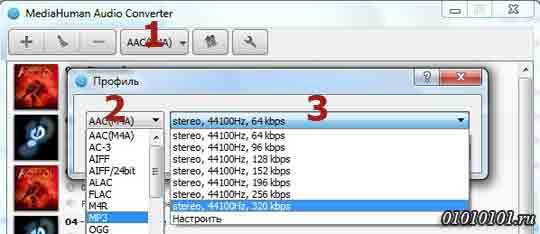
Жмем на кнопку с ключом (настройки). Здесь достаточно только выбрать папку вывода. Это все подготовительные действия. Жмем на кнопку Начать конвертацию и ждем.
Скорость обработки напрямую зависит от количества ядер вашего ПК. Если процессор 2-ядерный, одновременно будут обрабатываться 2 файла, 4-ядерный — 4 файла. Думается, что теперь вопрос как конвертировать FLAC в MP3 с разбивкой на треки решен окончательно.
Напослед еще об одном моменте. Некоторые мечтают о конвертации flac в mp3 без потери качества. На всякий случай отметим, что такое невозможно ибо конвертация из одного формата в другой уже подразумевает потерю качества для любого формата. А если учесть, что мы из большего битрейта пытаемся получить меньший, то вопрос о том, чтобы качество не потерять не уместен в данной операции. Удачных преобразований!
Автор: Александр Кравченко.
Как конвертировать файлы FLAC в файлы MP3

23 октября 2020 г. • Проверенные решения
Многие люди тратят больше времени на изучение того, что такое файл FLAC, поскольку они пытаются найти способы конвертировать файлы FLAC в другой аудиоформат, такой как MP3.В этой статье будут обсуждаться шаги по преобразованию файлов FLAC в MP3.
Поскольку файлы FLAC не могут воспроизводиться на MP3-плеерах, преобразование файлов FLAC в файлы MP3 может сэкономить место на жестком диске, и вы можете воспроизводить музыку в нескольких местах. Существует несколько программ, которые можно использовать для преобразования файлов FLAC в MP3, и может быть сложно определить лучший конвертер FLAC в MP3. Вот некоторые из решений, как конвертировать FLAC в MP3:
1.Преобразование с помощью универсального аудиоредактора FLAC
Для начала получите бесплатную пробную копию Wondershare Filmora.
- 1. Загрузите и установите Wondershare Filmora.
Перейдите на страницу загрузки filmora.wondershare.com и нажмите кнопку «Бесплатная загрузка». После этого следуйте инструкциям по установке и примите условия использования. После установки запустите приложение. - 2. Перетащите файл FLAC, который нужно преобразовать, на медиа-панель.
- 3. Конвертировать.
Нажмите кнопку «Экспорт», чтобы открыть окно редактирования. Перейдите на вкладку «По формату» и выберите MP3. Затем отредактируйте локальный жесткий диск, который хотите сохранить, и нажмите «ОК».
Преобразование аудиоформатов с Wondershare Filmora выполняется быстро и легко. Причина, по которой он превосходит другие программы, заключается в том, что Filmora является не только простым аудио конвертером, но и универсальным видеоредактором, а также аудиоредактором.Вы можете выполнять все виды базового редактирования, такие как обрезка, обрезка, объединение, регулировка скорости, добавление голоса и фоновой музыки, добавление специальных эффектов как к вашим видеофайлам, так и к аудиофайлам. Помимо всего этого, это, пожалуй, наиболее часто выбираемый набор инструментов для редактирования аудио, специально разработанный для начинающих пользователей. В отличие от большинства других легких или тяжелых пакетов, которые требуют большого количества времени на обучение, Filmora может быть освоена пользователями любого уровня буквально за считанные минуты.
Если вы используете Mac, посмотрите это руководство.
2.Преобразование с помощью бесплатного конвертера FLAC в MP3 (Windows)
- 1. Загрузите и установите бесплатный конвертер FLAC в MP3.
Перейдите на страницу загрузки на веб-сайте разработчика программного обеспечения и затем нажмите кнопку «Загрузить», расположенную в левой части страницы. После этого следуйте инструкциям по установке и примите условия использования. После установки запустите приложение. - 2. Добавьте файл FLAC, который вы хотите преобразовать, нажав кнопку «Добавить».
Затем продолжайте добавлять файлы таким же образом, а затем проверьте другой кружок ниже, если вы хотите сохранить окончательные файлы MP3 в другом месте, кроме файла FLAC. - 3. Конвертировать.
После того, как вы будете удовлетворены своим выбором, нажмите кнопку «Преобразовать в MP3». Появится всплывающее окно, в котором будет указан общий и текущий прогресс преобразования. После завершения ваши новые файлы будут находиться в том же месте, что и исходные файлы FLAC, если это не указано.
3. Преобразование с использованием All2MP3 (Mac OS X)
All2MP3 - это бесплатное программное обеспечение, использующее AppleScript для преобразования различных аудиофайлов. Он имеет быстрое преобразование, но не предлагает никаких настроек качества или вариантов вывода, чем MP3. All2MP3 также поддерживает программу, поддерживающую Mac OS X.
- 1. Скачайте и запустите All2MP3.
После загрузки используйте базовую утилиту архивации для открытия и запуска программы из места сохранения. - 2. Добавьте FLAC, который хотите преобразовать.
Нажмите кнопку «Добавить» и выберите файл FLAC, который хотите преобразовать. Продолжайте добавлять выбранные файлы таким же образом, пока не будете удовлетворены выбором. Вы можете вручную перетащить один или несколько файлов FLAC в окно программы. - 3. Выберите качество звука.
После того, как файл FLAC, который вы хотите преобразовать, загружен, вы должны использовать ползунок в левом углу внизу, чтобы изменить качество окончательного файла MP3.Битрейт по умолчанию составляет 128 Кбит / с, и выбор ограничен только меньшим, хорошим, средним и супер. - 4. Convert.
Нажмите кнопку «Преобразовать» в правом нижнем углу, чтобы преобразовать выбранные файлы FLAC. Появится всплывающее окно, показывающее ход текущего и общего преобразования. После того, как вы закончите, ваш новый файл будет расположен в том же месте, что и исходный файл FLAC, если не указано иное.
4.Преобразование с помощью Cloud Convert (через Интернет)
Cloud Convert находится в верхней части списка, когда дело доходит до преобразования файлов различных форматов, а также обеспечивает качественный звук всего за несколько секунд.
- 1. Перейдите на главную веб-страницу Cloud Convert.
Запустите свой любимый браузер и перейдите на веб-сайт Cloud Convert, чтобы получить доступ к программному обеспечению. - 2. Выберите файлы FLAC и их формат.
Нажмите кнопку «Выбрать файлы» и выберите файлы FLAC, которые нужно преобразовать. Затем нажмите кнопку «Открыть», чтобы добавить файл FLAC в очередь преобразования. - 3. Выберите окончательный формат и настройки.
Нажмите кнопку выбора формата прямо справа от файла FLAC, который вы хотите преобразовать в очереди, а затем выберите mp3. Щелкните значок гаечного ключа, если вы хотите изменить другие параметры вывода. Несмотря на то, что Cloud Convert ограничен параметром вывода, он бесплатен и по-прежнему предоставляет варианты для настройки частоты, битрейта и других доступных параметров звука.

Лиза Браун
Лайза Браун - писатель и любитель всего видео.
Подписаться @Liza Brown
.Как конвертировать FLAC в MP3
FLAC (Free Lossless Audio Codec) - это формат аудиофайлов с открытым исходным кодом, не требующий лицензионных отчислений и поддерживаемый рядом программ воспроизведения мультимедиа. Формат FLAC; однако он не может широко использоваться в популярных MP3-плеерах и игровых консолях, поддерживающих воспроизведение музыки. В результате перед конечными пользователями обычно возникает задача конвертировать FLAC в MP3, чтобы использовать музыку на устройствах iPhone, Zune, iPad и iPod.
шагов по преобразованию FLAC в MP3 с помощью Bigasoft
Одним из популярных сторонних приложений, поддерживающих операционную систему (ОС) Windows и Mac, является Bigasoft FLAC Converter. Приложение можно загрузить бесплатно и поддерживает как одиночные, так и пакетные преобразования файлов.
Шаг 1 - Загрузите и установите приложение Bigasoft FLAC Converter.
Шаг 2 - Запустите программу Bigasoft после загрузки. Затем нажмите кнопку меню «Добавить файл», чтобы импортировать файлы FLAC после запуска программы.Или перетащите файлы FLAC в интерфейс приложения, чтобы загрузить их в проигрыватель.
Шаг 3 - Выберите кнопку меню «Профиль» и выберите вариант вывода «MP3». Затем нажмите кнопку меню «Обзор», чтобы выбрать папку назначения для сохранения преобразованных файлов.
Шаг 4 - Выберите кнопку меню «Пуск», чтобы начать преобразование файлов FLAC в MP3.
Шаг 5 - Нажмите кнопку меню «Открыть папку», чтобы открыть папку, в которой сохраняются новые файлы MP3 после завершения преобразования FLAC в MP3.
шагов для преобразования FLAC в MP3 с помощью WinAmp
Приложение WinAMP - еще один популярный инструмент для преобразования файлов FLAC в MP3. Программа и подключаемый модуль поддержки библиотеки FLAC доступны для бесплатного скачивания и использования.
Шаг 1 - Загрузите и установите приложение WinAMP и подключаемый модуль поддержки библиотеки FLAC на свой компьютер.
Шаг 2 - Запустите WinAMP и выберите пункт меню «Плагины». Выберите пункт меню «Вывод».
Шаг 3 - Выберите «Null Soft Disk Writer» и затем нажмите кнопку меню «Подтвердить».
Шаг 4 - Выберите папку для сохранения новых файлов MP3 и переместите файлы FLAC в эту папку.
Шаг 5 - Выберите все файлы в папке и щелкните группу правой кнопкой мыши. Выберите пункт меню «Play With» и выберите программу WinAMP.
Шаг 6 - Выберите кнопку меню «Play», и WinAMP преобразует файлы в формат.Формат WAV.
Шаг 7 - Запустите медиаплеер iTunes на вашем компьютере.
Шаг 8 - Выберите пункты меню «Файл» и «Импортировать папку» и выберите папку, созданную ранее, в которой теперь сохранены файлы .WAV.
Шаг 9 - iTunes теперь автоматически преобразует файлы .WAV в формат .MP3 и будет указывать статус преобразования файлов в меню статуса iTunes в левой части медиаплеера iTunes.
.| Расширение файла | .mp3 |
| Категория файла | аудио |
| Описание | MP3 (формально MPEG-1 Audio Layer-3 или MPEG-2 Audio Layer-3) - это цифровой формат для хранения аудиофайлов и потокового аудио.Программисты MPEG разработали формат. Это один из наиболее востребованных кодеков для цифрового кодирования. Формат широко используется на различных сайтах обмена файлами для ознакомительной загрузки. Из-за сжатия с потерями в этом аудиоформате можно сжимать дорожки компакт-диска до 1/10 их исходного размера, сохраняя при этом высокое качество воспроизведения. Более того, его можно закодировать с более высокой или более низкой скоростью передачи данных для корректировки конечного качества. Обертоны, не воспринимаемые человеческим ухом, удаляются.Сложные алгоритмы позволяют уменьшить размер дорожек. В результате на одном компакт-диске может содержаться несколько сотен песен. MP3 совместим со всеми наиболее популярными операционными системами и поддерживается большинством современных DVD-плееров и музыкальных систем. |
| Технические характеристики | До появления MP3 широко использовался MPEG-1. Этот формат содержал не только аудиоданные, но и изображения.MP3 разбивает аудиофайл на части одинаковой длины. По окончании обработки каждая деталь упаковывается в свою раму. Он включает технологию спектрального ограничения, которая требует непрерывного входного сигнала для обеспечения использования двух соседних структур. По окончании спектрального удаления файл следует сжать математическими методами. При необходимости степень сжатия можно изменить даже внутри одного кадра. Файлы со скоростью 128 кбит / с имеют 11-кратное сжатие. Дальнейшее уменьшение размера файла приведет к значительному ухудшению качества звука. |
| Программы | Проигрыватель Microsoft Windows Media Медиаплеер VLC MPlayer jetAudio Zune Смелость Apple iTunes Plex Media Center Amarok Xine Тотем |
| Разработчик | Группа экспертов по движущимся изображениям |
| Тип MIME | аудио / mp3 аудио / MPEG3 аудио / миль на галлонаудио / MPEG аудио / x-mpeg аудио / x-mpeg-3 аудио / mp3 аудио / x-mpegaudio аудио / x-mpg аудио / x-mp3 |
| Estensione File | .mp3 |
| Категория | Аудиофайл |
| Описание | L'MP3 является форматом для цифровой музыки, которая позволяет воспроизводить примерно десятичные нормальные аудиодорожки на компакт-дисках, которые являются значимыми качествами. L'MP3 elimina una grande Quantità di information registrate in un brano che l'orecchio umano non è in grado di percepire, e utilizza poi un complesso algoritmo for ridurre le sizesi del file.В этом режиме вы можете отображать последние столетия песен на компакт-диске и использовать его в формате аперто-ля-ля-ля меркато-делла-музыка в рете, когда это возможно, чтобы резко изменить темп загрузки. |
| Азиони | Конвертировать файл MP3 Просмотреть другие форматы аудиофайлов |
| Dettagli Tecnici | L'MP3 - это формат с потерями, созданный с учетом данных.Это означает, что MP3 не содержит 100% исходных данных аудиофайла. L'MP3 utilizza una codifica percettiva. При альтернативном условно-досрочном освобождении, этот алгоритм используется для получения информации о том, что вы не знаете, что делать, если вы не знаете, что делать, если вы хотите, чтобы файл был лучше всего на пикколо. Основное значение для того, чтобы вы предпочитали использовать этот формат с передачей данных и файлов в необработанном виде, и большой троппо для того, чтобы получить доступ к быстрой скорости. Используйте его в формате с потерями, чтобы получить возможность скачивать музыку в более раннем формате.Я записываю аудио в необработанном формате с расширением 176 000 байт в секунду, форматирую с потерями и форматирую 17 600 байт. La Differences является davvero notevole, e di consguenza i tempi di download si accorciano altrettanto drasticamente. |
| Программные ассоциации | RealOne WinAmp Проигрыватель Windows Media iTunes |
| Свилуппато от | Группа экспертов по движущимся изображениям |
| Типо MIME | аудио / MPEG |
| Ссылка утили | Альтернативная информация о файле MP3 Приходите использовать файл MP3 Конвертировать файл MP3 |
| Расширение файла | .mp3 |
| Категория | Аудиофайл |
| Описание | MP3 - это цифровой музыкальный формат, который позволяет уменьшить размер дорожек компакт-диска примерно до десятой от их обычного размера без значительной потери качества.MP3 избавляется от большого количества информации, записанной в песне, которую наши уши не могут слышать, а затем использует сложные алгоритмы для уменьшения размера файла. Это затем позволяет вам записывать сотни песен на компакт-диск, а также открывает новый рынок в Интернете - рынок загрузок, поскольку время загрузки значительно сократилось. |
| Действия | MP3 в FLAC - Конвертировать файл сейчас Просмотреть другие форматы аудиофайлов |
| Технические характеристики | Формат MP3 - это формат с потерями.Это означает, что файл MP3 не содержит 100% исходной звуковой информации. Вместо этого файлы MP3 используют перцепционное кодирование. Другими словами, это означает, что он удаляет информацию, которую ваше ухо не замечает, тем самым уменьшая размер файла. Причина, по которой форматы с потерями используются поверх RAW, заключается в том, что аудиофайлы RAW слишком велики, чтобы перемещаться по Интернету на любой большой скорости. Используя форматы с потерями, он позволяет даже пользователям удаленного доступа загружать файлы mp3 с разумной скоростью. Для форматов файлов RAW обычно требуется 176 000 байт в секунду по сравнению с форматом с потерями, который требует 17 600 байт.Разница огромна, как и время загрузки. |
| Ассоциированные программы | RealOne WinAmp Проигрыватель Windows Media iTunes |
| Разработано | Группа экспертов по движущимся изображениям |
| Тип MIME | аудио / MPEG |
| Полезные ссылки | Дополнительная информация о файлах MP3 Как работают файлы MP3 Конвертировать файлы MP3 |